آشنایی با افزونه مدیریت نشان ووکامرس
YITH WooCommerce Badge Management مدیریت نشان ووکامرس
یکی از بهترین راه ها برای ساخت فروشگاه آنلاین در وردپرس استفاده از افزونه ووکامرس است. اگر فروشگاه اینترنتی خود را با ووکامرس ساخته اید، می توانید با افزونه های قدرتمند زیادی قابلیت های آن را افزایش دهید. افزونه YITH WooCommerce Badge Management یکی از این افزونه ها است که با استفاده از آن می توانید مشتریان بیشتری جذب کنید.
راه های زیادی برای افزایش نرخ تبدیل در یک فروشگاه آنلاین وجود دارد. یکی از این راه ها استفاده از نشان محصول است. نشان محصول همان برچسبی است که روی تصویر محصول زده می شود و بهترین محصولات، محصولات ویژه یا محصولات حراج شده را به اطلاع مشتریان می رساند. اگر برای بیشتر محصولات خود از نشان محصول استفاده کنید به شما کمک می کند تا فروش محصولات خود را تا 55% افزایش دهید.
استفاده از نشان محصول ساده ترین روش ممکن برای جلب توجه مشتریان به محبوب ترین محصولات، محصولات شاخص و یا محصولاتی است که می خواهید بیشترین تبلیغ را داشته باشند.
این افزونه به شما امکان می دهد تا متن، رنگ و موقعیت نشان را سفارشی سازی کرده و یک مجموعه از نشان های تصویر را با طراحی جدید و خلاقانه در اختیار شما قرار می دهد.
شما می توانید نشان ها را برای فروشگاه خود مدیریت کرده و تا حدی آن را خودکار سازی کنید. همچنین می توانید نشان ها را به صورت جداگانه برای محصولات مورد نظر خود مدیریت کنید.
در این مقاله افزونه YITH WooCommerce Badge Management که یکی از بهترین افزونه های ووکامرس است را مورد بررسی قرار داده و نحوه استفاده از آن را توضیح می دهیم.
آموزش افزونه مدیریت نشان ها در ووکامرس
توجه داشته باشید که برای استفاده از این افزونه باید فروشگاه اینترنتی خود را با استفاده از افزونه WooCommerce ساخته باشید.
ابتدا افزونه را از اینجا دریافت نموده و آن را در سایت خود در بخش افزونه ها نصب کنید. اگر منو افزونه را ندیدید یا اطلاعات جزئی تری لازم دارید، به راهنمای گام به گام ما در مورد آموزش نصب افزونه وردپرس مراجعه کنید.
بعد از اینکه افزونه نصب شد آن را فعال کنید. پس از فعال سازی افزونه منوی جدیدی به نام Badges در پیشخوان وردپرس اضافه می شود.
نشان ها در پست سفارشی Badges ساخته و سفارشی سازی می شوند. با کلیک بر روی زیر منوی Badges صفحه ای مشابه شکل زیر نشان داده می شود.
برای ساخت یک نشان جدید، روی دکمه Add Badge کلیک کنید. صفحه ای مشابه شکل زیر نمایش داده می شود.
ابتدا باید یک عنوان برای نشان مورد نظر خود قرار دهید.
افزونه YITH WooCommerce Badge Management به شما امکان ساخت دو نوع نشان مختلف را می دهد:
- نشان متن
- نشان تصویر
در ادامه آموزش به بررسی هر دو مورد به صورت جداگانه می پردازیم.
ساخت نشان متن
در تب Text Badge افزونه YITH WooCommerce Badge Management می توانید نشان های متن را بسازید.
Text: در این قسمت می توانید متنی که در نشان نمایش داده می شود را سفارشی سازی کنید.
Text Color: رنگ متن را از این قسمت انتخاب کنید.
Background Color: در این قسمت می توانید رنگ پس زمینه نشان را سفارشی سازی کنید.
Size: در این قسمت اندازه (عرض و ارتفاع) نشان را انتخاب کنید. این مقادیر باید به پیکسل وارد شود.
Position: موقعیت نشان را در تصویر شاخص به صورت زیر انتخاب کنید.
بالا سمت چپ
بالا سمت راست
پایین سمت چپ
پایین سمت راست
ساخت نشان تصویر در افزونه YITH WooCommerce Badge Management
در قسمت Image Badge می توانید یکی از 4 نشان آماده را انتخاب کنید. همچنین می توانید موقعیتی که می خواهید نشان در تصویر شاخص محصول ظاهر شود را انتخاب کنید.
پس از اینکه نشان مورد نظر خود را ساختید، آن را منتشر کنید.
شما می توانید به هر تعداد نشان که بخواهید، بسازید.
انتخاب نشان در محصول
با فعال سازی افزونه YITH WooCommerce Badge Management ، یک گزینه جدید به صفحه جزئیات محصول اضافه می شود که از طریق آن می توانید نشان را به محصول مرتبط کنید.
برای این کار یک محصول جدید بسازید یا یکی از محصولات موجود خود را به حالت ویرایش باز کنید.
در ساید بار سمت چپ صفحه ویرایش محصول، باکس جدید Product Badge را مشاهده می کنید.
در منوی کشویی موجود در این باکس می توانید نشان های ساخته شده را ببینید و نشان مورد نظر خود را انتخاب کنید.
تنظیمات عمومی افزونه YITH WooCommerce Badge Management
پس از فعال سازی افزونه، در پیشخوان وردپرس منوی جدیدی به نام YITH اضافه می شود. با کلیک بر روی آن صفحه ای مشابه شکل زیر باز می شود.
Hide “On sale” badge: اگر این گزینه را فعال کنید می توانید نشان “On sale” را که ووکامرس به صورت خودکار به محصولات با تخفیف ویژه اعمال می کند، غیرفعال کنید.
Hide in sidebars: با فعال کردن این گزینه می توانید نشان ها را در ساید بار و ابزارک ها پنهان کنید.
Product Badge overrides default on sale badge: در این قسمت می توانید نشان “On sale” پیش فرض ووکامرس را وقتی محصولات نشان دیگری دارند، پنهان کنید.
در پایان روی دکمه Save Changes کلیک کنید.
جهت آشنایی بیشتر با سایر افزونه های ووکامروس به مقاله آموزش رایگان صفر تا صد ووکامرس مراجعه نمایید.
بیشتر بخوانید :
افزونه درخواست نقل قول ووکامرس
افزونه مقایسه محصول ووکامرس
افزونه امتیازدهی به محصولات ووکامرس
افزونه نظرسنجی پیشرفته ووکامرس
افزونه خرید گروهی محصولات در ووکامروس
آموزش کار با افزونه نمایش سریع محصولات ووکامروس
آموزش کار با افزونه اسکرول بی پایان محصولات ووکامرس
افزونه ساخت سیستم پرسش و پاسخ در ووکامرس
آموزش کار با افزونه نقد و بررسی محصولات ووکامرس
افزونه YITH WooCommerce Product Slider Carousel
افزونه افزودن سبد خرید به فهرست وردپرس ووکامرس
افزونه Checkout Field Editor
افزونه WooCommerce Direct Checkout
افزونه حذف قیمت و دکمه افزودن به سبد خرید از ووکامرس














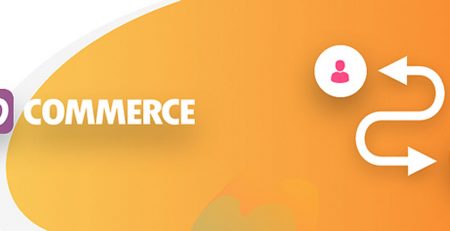

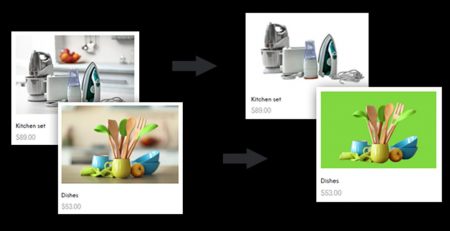
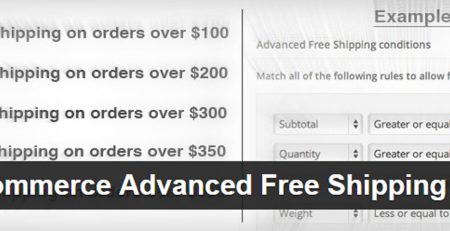


دیدگاهتان را بنویسید